Inhaltsverzeichnis
Wenn Sie Probleme haben, die Objekte zu kombinieren, die Sie in Illustrator erstellen möchten, bin ich hier, um Ihnen zu helfen!
Ich bin Grafikdesigner mit mehr als acht Jahren Erfahrung in der Arbeit mit Adobe-Software, und Adobe Illustrator (bekannt als AI) ist das Programm, das ich am häufigsten für meine tägliche Arbeit verwende.
Ich war in der gleichen Situation wie du, als ich anfing, Illustrator zu benutzen, und ich kann verstehen, dass es schwierig ist. Es gibt so viele Werkzeuge zu lernen, aber ich verspreche dir, wenn du dich erst einmal daran gewöhnt hast, wirst du sehr stolz auf dich sein.
In diesem Artikel zeige ich Ihnen drei verschiedene Möglichkeiten, Objekte in Adobe Illustrator zu kombinieren.
Die Magie findet statt. Fertig? Beachten Sie das.
3 Möglichkeiten zum Kombinieren von Objekten in Illustrator
Hinweis: Die Screenshots unten stammen von der macOS-Version von Adobe Illustrator, die Windows-Version wird anders aussehen.
Sie werden überrascht sein, wie einfach es ist, Objekte zu kombinieren. Es gibt viele Möglichkeiten, aber ich werde Ihnen drei gängige und eigentlich die nützlichsten Methoden vorstellen, um Formen in Illustrator zu kombinieren.
Zunächst möchte ich Ihnen anhand eines einfachen Beispiels zeigen, wie Sie zwei Formen mit den Werkzeugen Shape Builder, Pathfinder und Group kombinieren können.
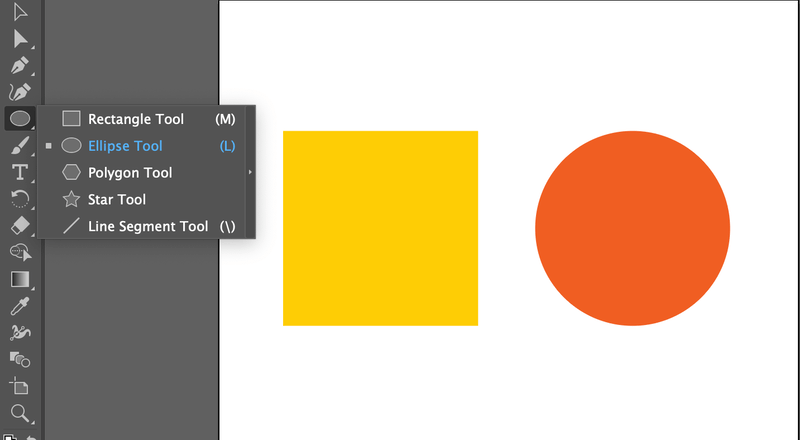
Zunächst habe ich eine rechteckige Form mit dem Rechteck-Werkzeug erstellt ( Befehl M auf Mac, Steuerung M auf Windows) und einen Kreis mit dem Ellipsenwerkzeug ( Befehl L auf Mac, Steuerung L auf Windows Jetzt werden Sie sehen, wie Sie sie mit drei verschiedenen Werkzeugen kombinieren können.
Methode 1: Kombinieren von Objekten über den Shape Builder
Es ist schnell und einfach! Im Grunde genommen müssen Sie nur klicken und ziehen, um die von Ihnen erstellten Formen zu verbinden. Und tatsächlich verwenden viele Designer dieses Werkzeug, um Logos und Symbole zu erstellen.
Schritt 1 : Wählen Sie und Ausrichten Richten Sie die Objekte aus, um sicherzustellen, dass sie auf der gleichen Linie liegen.
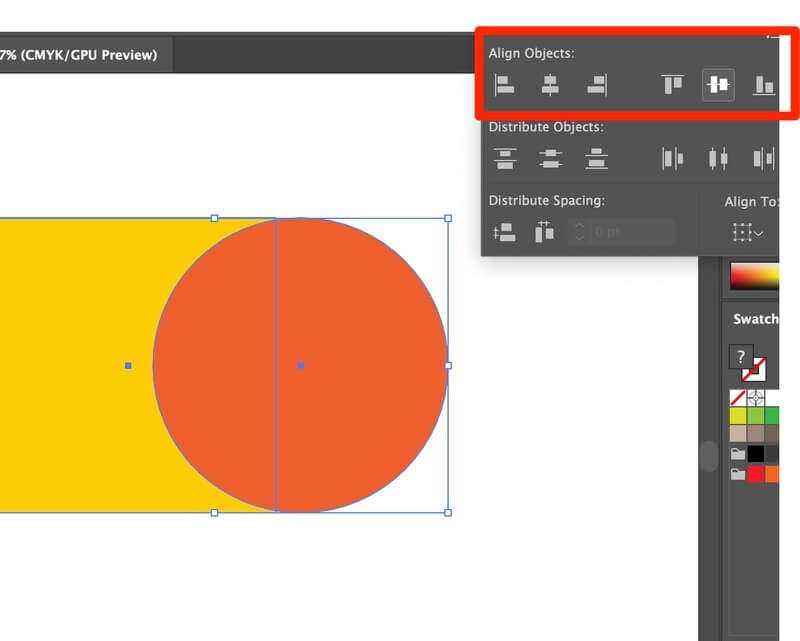
Schritt 2 : Ansicht in Gliederung Modus. Siehe > Umriss. So vermeiden Sie fehlende Punkte und stellen sicher, dass die grafische Oberfläche glatt ist. Gliederungs-Kurzbefehl: Befehl Y
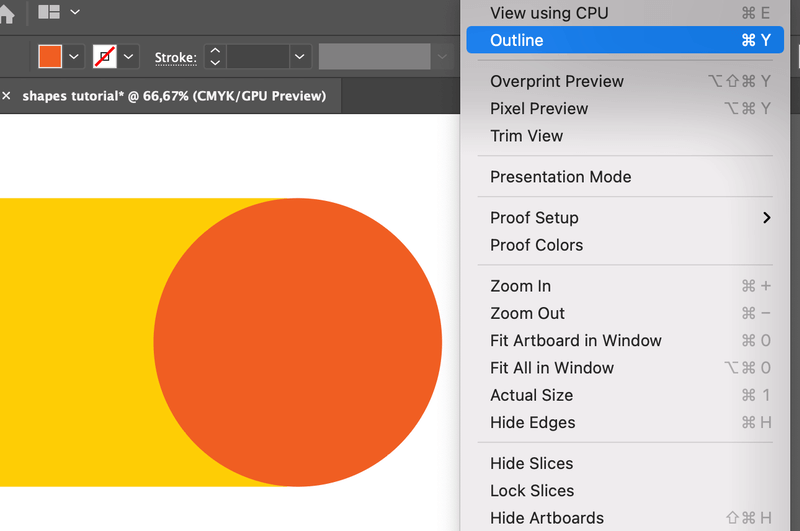
Das sieht dann so aus: (nicht erschrecken, die Farben kommen wieder, und wenn du in den normalen Modus zurückkehren willst, drückst du einfach wieder Befehl + Y)
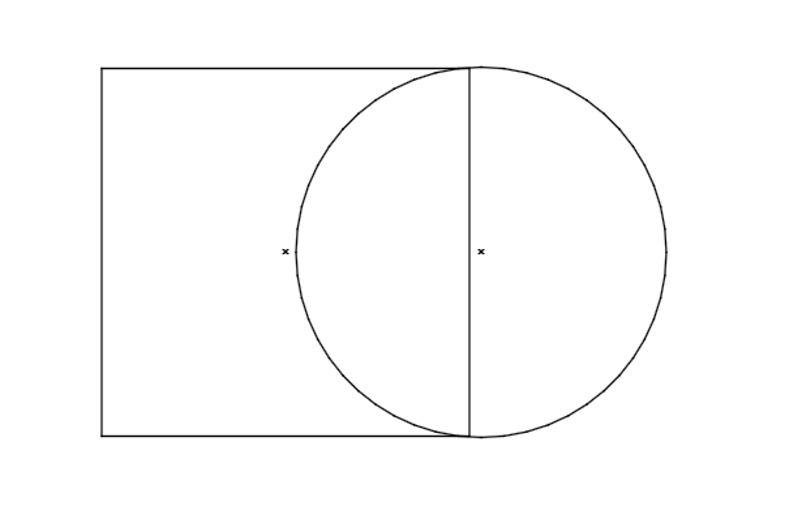
Schritt 3 Position der Objekte anpassen: Lassen Sie keinen leeren Raum zwischen Linien und Punkten.
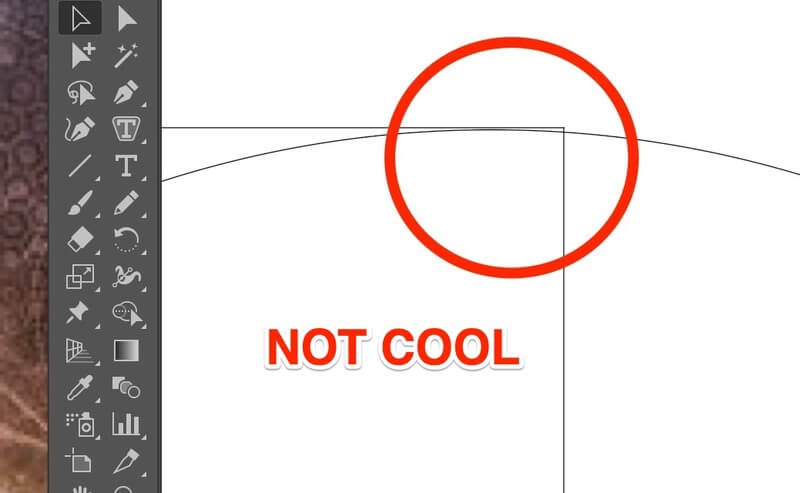
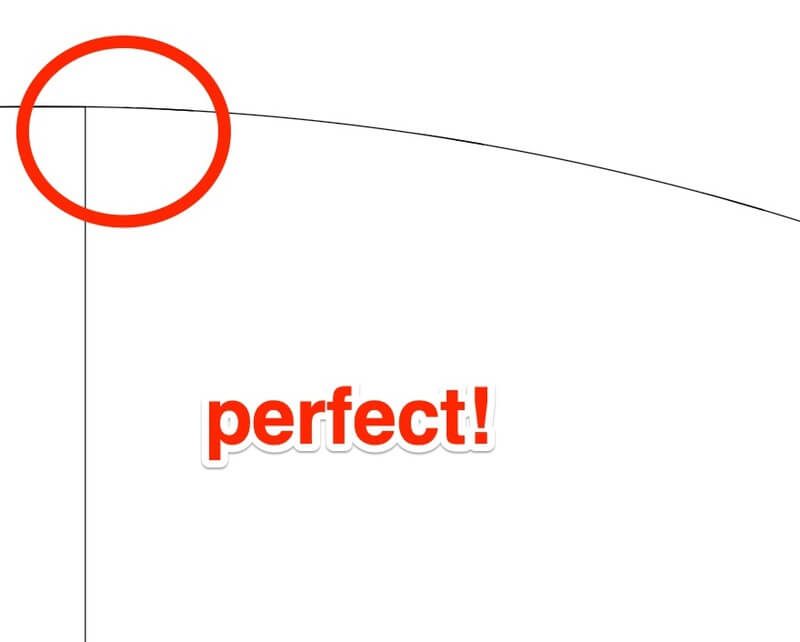
Schritt 4 : Wählen Sie Objekte, die Sie kombinieren möchten.
Schritt 5 : klick Shape Builder Werkzeug ( oder die Tastenkombination Shift M). Klicken und ziehen Sie durch die Formen, die Sie zusammenführen möchten.
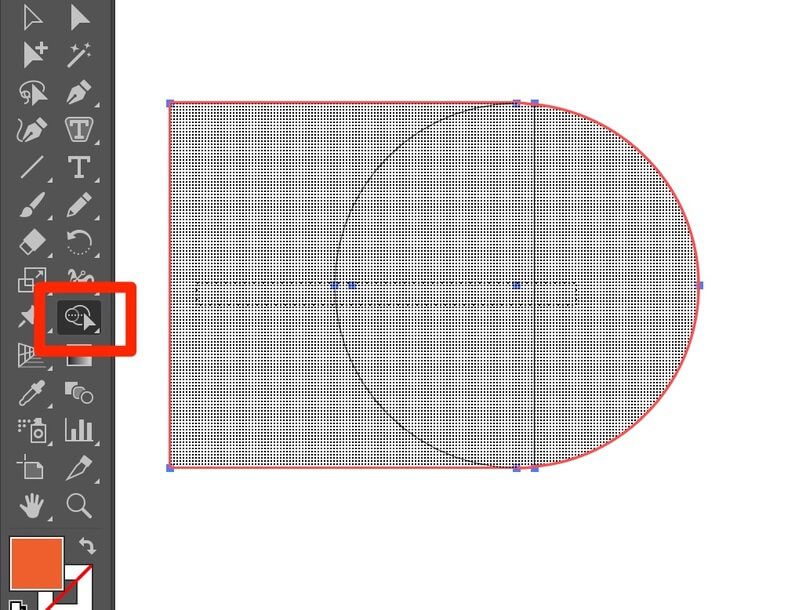
Wenn Sie loslassen, wird die kombinierte Form gebildet. FERTIG!
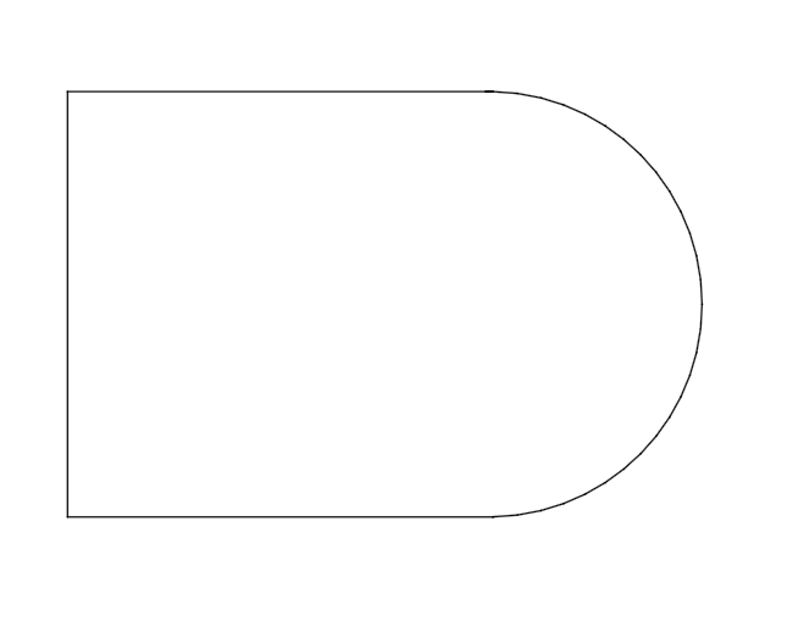
Jetzt können Sie zurückgehen zu Vorschau Modus (Befehl Y), um beliebige Farben anzuwenden.
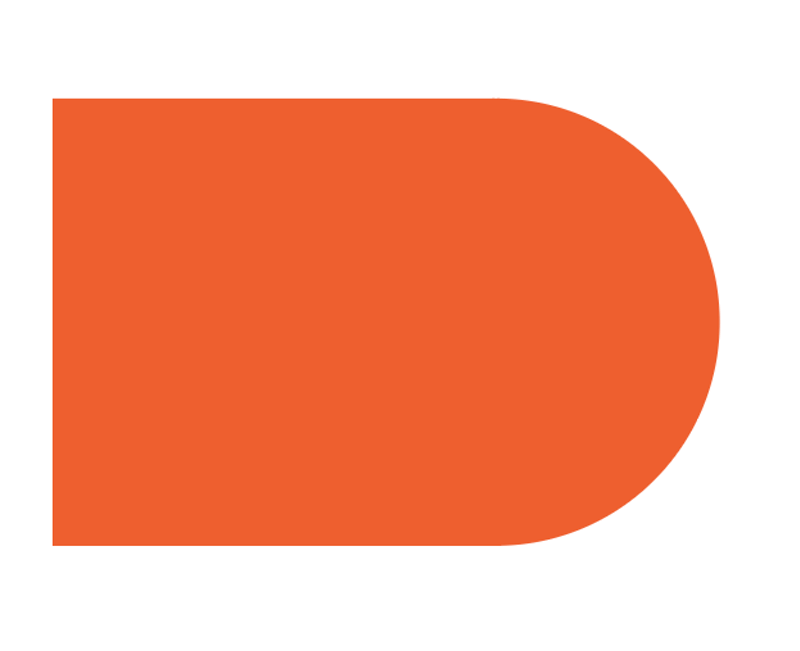
Denken Sie daran, dass Sie beide Formen auswählen müssen, um die endgültige Form zu erstellen.
Methode 2: Kombinieren von Objekten über Pathfinder
Für den Fall, dass Sie nicht wissen, wie es aussieht.

Im Rahmen der Pfadfinder finden Sie zehn verschiedene Optionen, um Ihre Objekte zu verändern. Ich möchte Ihnen ein paar Beispiele zeigen.
Sie können Objekte in verschiedene Teile zerlegen, indem Sie die Teilen Sie Werkzeug.
Schritt 1: wie immer, wählen Sie Ihre Objekte aus.
Schritt 2: Klicken Sie auf das Symbol für das Teilungswerkzeug (wenn Sie mit der Maus über die kleinen Symbole fahren, wird angezeigt, welches Werkzeug Sie verwenden).

Schritt 3: Gruppierung aufheben um die soeben geteilten Formen zu bearbeiten oder zu verschieben.
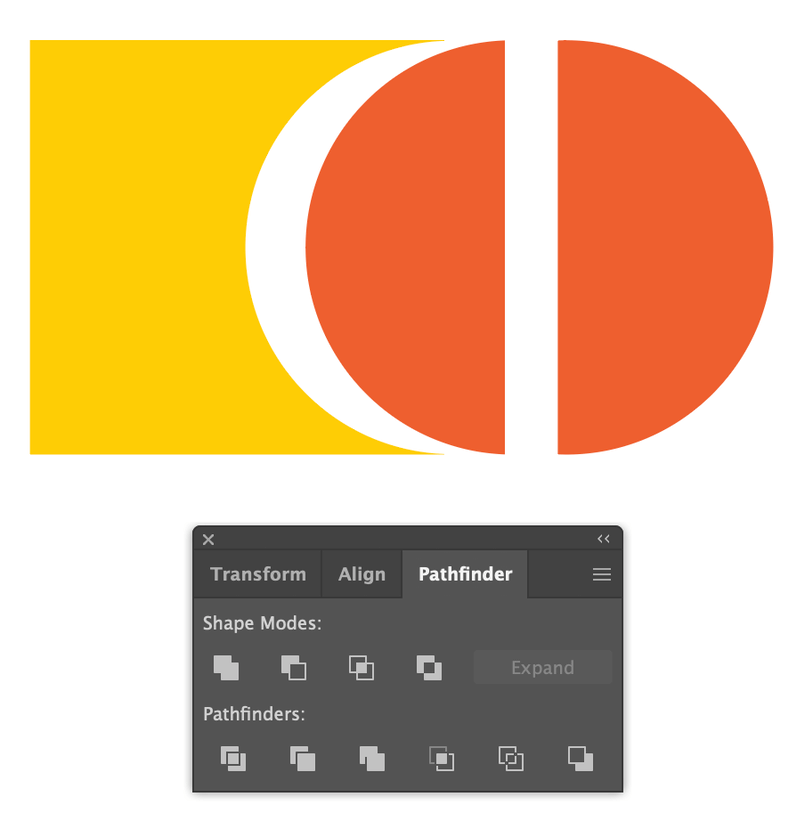
Die Kulturpflanzen ist wahrscheinlich das Werkzeug, das ich am häufigsten benutzt habe, denn man kann die gewünschte Form in einer Minute erreichen!
Befolgen Sie die obigen Schritte, die Sie mit der Option Kulturpflanzen Werkzeug.
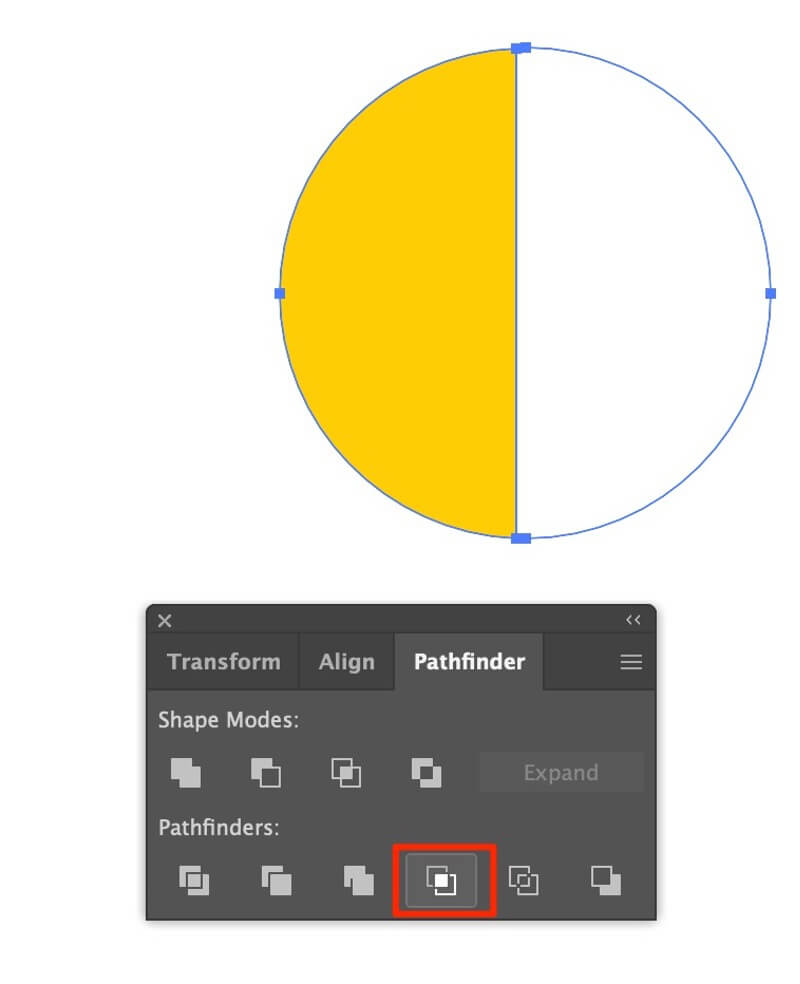
Eine vollständige Anleitung zum Pathfinder-Tool finden Sie unter: XXXXXXXXX
Methode 3: Kombinieren von Objekten über eine Gruppe
Ich verwende das Gruppenwerkzeug ( Tastaturkürzel: Befehl G auf Mac und Control G auf Windows. Es ist eines der ersten Werkzeuge, die ich in meinem Grafikdesign-Kurs gelernt habe. Um eine einfache Form zu erstellen, kann das Gruppenwerkzeug sehr praktisch sein. Sie werden sehen!
Schritt 1: Wählen Sie Objekte, die Sie kombinieren möchten.

Schritt 2: Richten Sie die Objekte aus (falls erforderlich).
Schritt 3: Gruppieren Sie die Objekte und gehen Sie zu Objekt > Gruppe (oder verwenden Sie den Shortcut)

Hinweis: Wenn Sie die Farben in einem gruppierten Objekt ändern möchten, doppelklicken Sie einfach auf den Teil, den Sie ändern möchten. Es wird eine neue Ebene angezeigt, auf der Sie die Farben ändern können.
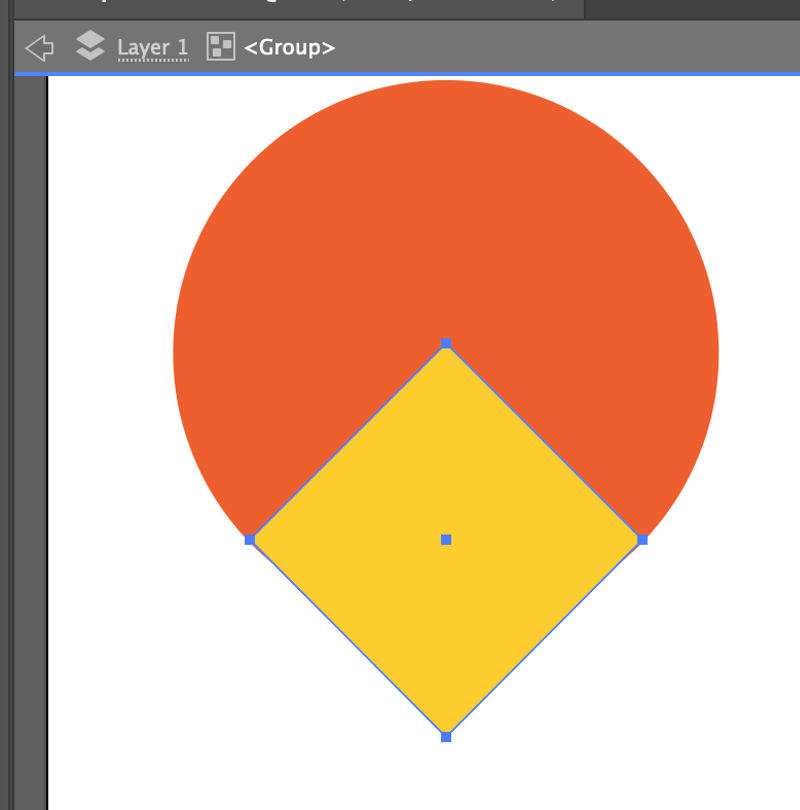
Wenn Sie die Gruppierung aufheben möchten, klicken Sie mit der rechten Maustaste und wählen Sie Gruppierung aufheben (Tastaturkürzel: Befehl+Umschalt+G)
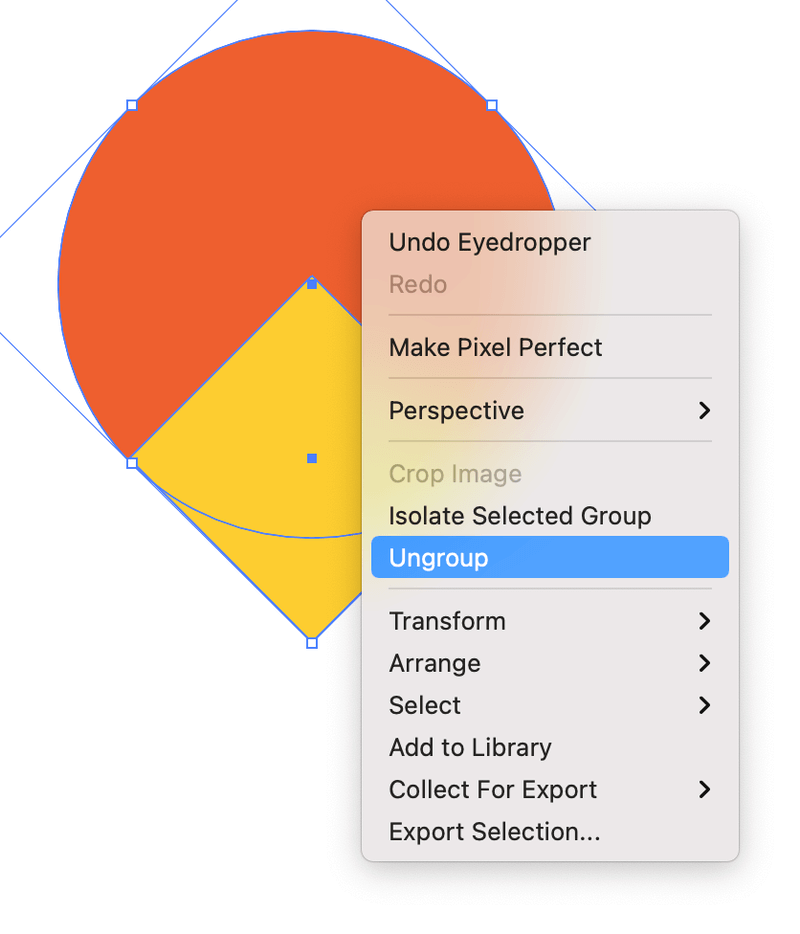
Na bitte, so einfach ist das.
Letzte Worte
Sie denken wahrscheinlich, dass das obige Beispiel sehr einfach ist. Nun, wenn es um die "echte Arbeit" geht, sind die Methoden, so kompliziert sie auch erscheinen mögen, die gleichen, aber es kommen noch ein paar Schritte hinzu, je nachdem, was Sie erstellen wollen.
Oft muss man verschiedene Werkzeuge kombinieren, um ein fertiges Kunstwerk zu erhalten. Aber Schritt für Schritt werden Sie den Dreh raus haben. Jetzt haben Sie gelernt, wie man Formen kombiniert.
Das Kombinieren von Formen in Illustrator kann anfangs recht verwirrend sein. Nachdem Sie gelernt haben, wie man Formen zuschneidet, gruppiert, teilt und kombiniert, werden Sie bald in der Lage sein, wunderschöne Grafiken und Designs zu erstellen.
Viel Glück!

